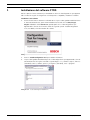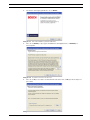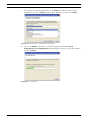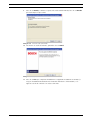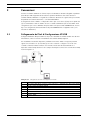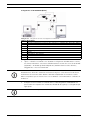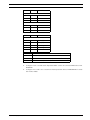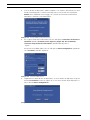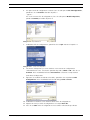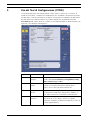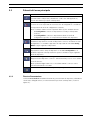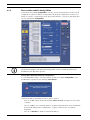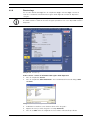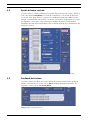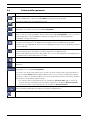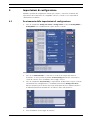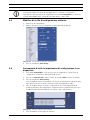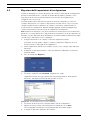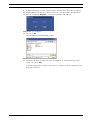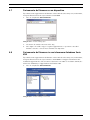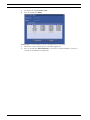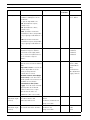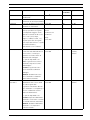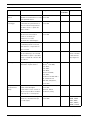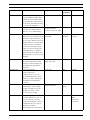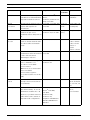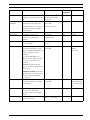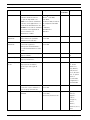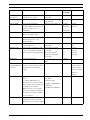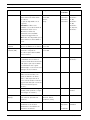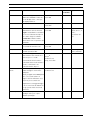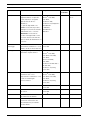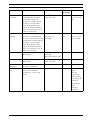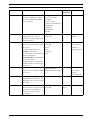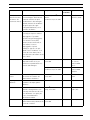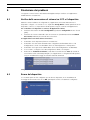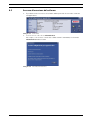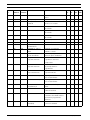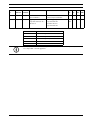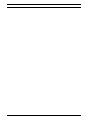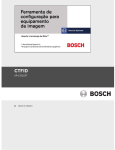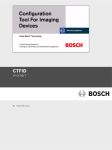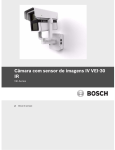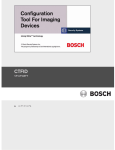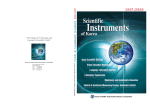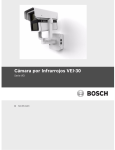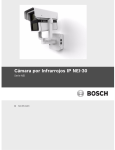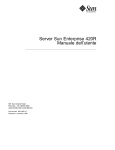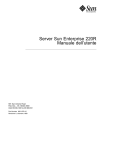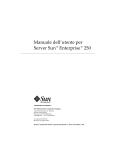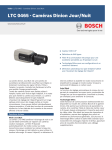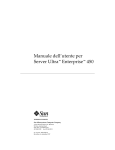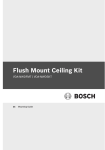Download CTFID - Bosch Security Systems
Transcript
CTFID VP-CFGSFT it Manuale utente CTFID Sommario | it 3 Sommario 1 Installazione del software CTFID 4 2 Connessioni 8 2.1 Collegamento del Tool di Configurazione VP-USB 8 2.2 Collegamento del Tool di Configurazione VP-RS2BLNX 2.3 Collegamento dell'AutoDome RS-232 12 9 2.4 Accesso all'applicazione CTFID 13 3 Uso del Tool di Configurazione (CTFID) 16 3.1 Pulsanti del menu principale 17 3.1.1 Finestra Presentazione 17 3.1.2 Finestra della modalità Config Offline 18 3.1.3 Finestra della modalità Config Online 19 3.1.4 Finestra Tastiera 19 3.1.5 Finestra di dialogo dei comandi AUX 21 3.1.6 Finestra Logs 23 3.2 Spazio di lavoro centrale 24 3.3 Feedback del sistema 24 3.4 Colonna delle operazioni 26 4 Impostazioni di configurazione 27 4.1 Scaricamento delle impostazioni di configurazione 27 4.2 Caricamento/scaricamento di specifiche impostazioni modificate 28 4.3 Modifica di un file di configurazione esistente 29 4.4 Caricamento di tutte le impostazioni di configurazione in un dispositivo 29 4.5 Migrazione delle impostazioni di configurazione 30 4.6 Scaricamento delle informazioni del registro di diagnostica 32 4.7 Caricamento del firmware su un dispositivo 33 4.8 Caricamento del firmware in una telecamera Autodome Serie VG4 33 5 Opzioni della struttura 35 6 Risoluzione dei problemi 54 6.1 Verifica della connessione di sistema tra il PC e il dispositivo 54 6.2 Errore del dispositivo 54 6.3 Accesso alla versione del software 55 7 Comandi della tastiera AUX 56 Bosch Security Systems, Inc. Manuale utente F.01U.031.931 | 3.09 | 2009.10 4 1 it | Installazione del software CTFID CTFID Installazione del software CTFID Questo capitolo fornisce istruzioni per l'installazione del Tool di Configurazione per Apparati Video. Prima di eseguire il collegamento a un dispositivo compatibile, installare il software. Installazione del software 1. Inserire il CD fornito in dotazione nell'unità CD. Se la procedura guidata InstallShield non si avvia automaticamente, aprire il CD manualmente facendo clic su Start, Esegui, Sfoglia. Individuare il file autorun.exe, quindi aprirlo. Il Tool di Configurazione per Apparati Video chiede di selezionare una delle seguenti opzioni: Install Configuration Tool, User Guide, View the Readme file ed Exit. Immagine 1.1 2. 3. Installazione del Tool di Configurazione Premere Install Configuration Tool per installare il firmware. La procedura guidata InstallShield per il Tool di Configurazione per Apparati Video chiede automaticamente di scegliere una delle seguenti lingue: ceco, olandese, inglese, francese (standard), tedesco, italiano, polacco, portoghese (standard), russo e spagnolo. Immagine 1.2 F.01U.031.931 | 3.09 | 2009.10 Scelta della lingua di installazione Manuale utente Bosch Security Systems, Inc. CTFID Installazione del software CTFID | it 4. Selezionare una lingua, quindi fare clic su Avanti. Immagine 1.3 5. 5 Avvio dell'installazione guidata InstallShield Fare clic su Avanti per proseguire l'installazione dell'applicazione, su Annulla per interromperla. Immagine 1.4 6. Accettazione dell'Accordo di licenza Fare clic su Sì per accettare i termini dell'Accordo di licenza, su No per interrompere la procedura. Immagine 1.5 Bosch Security Systems, Inc. Scelta della cartella di destinazione Manuale utente F.01U.031.931 | 3.09 | 2009.10 6 it | Installazione del software CTFID 7. CTFID Per accettare la scelta predefinita, fare clic su Avanti. Per cambiare la directory di installazione, fare clic su Sfoglia, quindi scegliere una directory. Fare clic su Avanti. Immagine 1.6 8. Denominazione della cartella del programma Fare clic su Avanti per accettare la cartella di programma predefinita, Bosch Configuration Tool for Imaging Devices oppure digitare un nuovo nome per la cartella e fare clic su Avanti. Immagine 1.7 F.01U.031.931 | 3.09 | 2009.10 Copia dei file Manuale utente Bosch Security Systems, Inc. CTFID Installazione del software CTFID | it 9. 7 Fare clic su Avanti per iniziare a copiare i file nella cartella indicata, fare clic su Annulla per interrompere la procedura. Immagine 1.8 Selezione delle opzioni finali 10. Selezionare le caselle desiderate, quindi fare clic su Avanti. Immagine 1.9 Completamento dell'installazione 11. Fare clic su Fine per completare l'installazione. L'applicazione CTFID viene avviata e/o vengono visualizzati automaticamente il manuale d'istruzioni e il file Readme, se le apposite caselle di controllo sono state selezionate. Bosch Security Systems, Inc. Manuale utente F.01U.031.931 | 3.09 | 2009.10 8 2 it | Connessioni CTFID Connessioni Insieme al software CTFID viene fornito un piccolo adattatore VP-USB collegabile a qualsiasi porta di tipo USB supportata da un sistema operativo Windows®. Una volta caricato il software CTFID, l'adattatore è in grado di comunicare attraverso il segnale video proveniente da qualsiasi telecamera AutoDome o con funzionalità Bilinx. Il collegamento tra il software e il dispositivo video può essere di tre (3) tipi. Con i primi due (2) la comunicazione avviene tramite un cavo coassiale utilizzando il protocollo Bilinx. Per il collegamento può essere utilizzata una porta USB o una porta seriale COMM del PC. Il terzo tipo è un collegamento diretto RS-232 tra la porta COMM del PC e l'apparato video (solo telecamere AutoDome). 2.1 Collegamento del Tool di Configurazione VP-USB Collegare l'hardware alla porta USB solo dopo aver installato il software CTFID. Per ulteriori informazioni, vedere la Sezione 1 Installazione del software CTFID, Pagina 4. Per visualizzare l'uscita del dispositivo, utilizzare un monitor TVCC con ingressi passanti oppure un connettore a T (non fornito) per il cavo coassiale e collegare il secondo cavo coassiale al monitor TVCC. Verificare che il monitor sia dotato di autoterminazione o impostato su bassa impedenza. Per un esempio di una tipica connessione a un monitor TVCC, vedere la Figura 2.1. Immagine 2.1 Numero 1 2 3 4 5 6 7 F.01U.031.931 | 3.09 | 2009.10 Collegamento del Tool di Configurazione VP-USB Descrizione Telecamera AutoDome versione 5.10 o superiore o qualsiasi altro dispositivo Bilinx. PC che esegue il software CTFID Porta USB Adattatore VP-USB Connettore a “T” BNC Cavo coassiale collegato all'ingresso del monitor Monitor TVCC Manuale utente Bosch Security Systems, Inc. CTFID Connessioni | it 9 Collegamento del Tool di Configurazione VP-USB al PC 1. Inserire il cavo USB del Tool di Configurazione nella porta USB del computer. L'altra estremità del cavo USB è collegata in modo permanente al Tool di Configurazione (hardware). 2. Collegare il cavo coassiale da VP-USB al terminale di ingresso maschio del connettore a "T" BNC. 3. 4. Collegare un cavo coassiale all'ingresso del monitor. Collegare l'altra estremità del cavo coassiale del monitor ad uno dei terminali di ingresso femmina del connettore a "T" BNC. 5. Collegare il cavo coassiale dalla telecamera all'altro terminale di ingresso femmina del connettore a "T" BNC. 2.2 Collegamento del Tool di Configurazione VP-RS2BLNX Collegare l'hardware alla porta seriale solo dopo aver installato il software CTFID. Per ulteriori informazioni, vedere la Sezione 1 Installazione del software CTFID, Pagina 4. Per visualizzare l'uscita del dispositivo, utilizzare un monitor TVCC. Inserire il cavo coassiale collegato al dispositivo immagine a uno dei connettori BNC del tool VP-RS2BLNX. Collegare un altro cavo coassiale tra il secondo connettore BNC e il monitor TVCC. Verificare che il monitor sia dotato di autoterminazione o impostato su bassa impedenza. Per un esempio di una tipica connessione a un monitor TVCC, vedere la Figura 2.3. Immagine 2.2 Numero 1 2 3 Collegamenti VP-RS2BLNX Descrizione Alimentazione e connessione seriale Selezione del modo e della velocità di trasmissione Connessioni BNC, collegamento passante passivo, alta impendenza, ingresso video 1 Vpp nominale, 2 Vpp massimo Bosch Security Systems, Inc. Manuale utente F.01U.031.931 | 3.09 | 2009.10 10 it | Connessioni CTFID Collegamento del VP-RS2BLNX (Bilinx) Immagine 2.3 Numero 1 2 3 4 5 6 7 8 9 Collegamento del Tool di Configurazione VP-RS2BLNX Descrizione Telecamera AutoDome versione 5.10 o superiore o qualsiasi altro dispositivo Bilinx. Ingresso cavo coassiale Blocco terminale VP-RS2BLNX PC che esegue il software CTFID RS-232 Alimentatore (non fornito) Uscita cavo coassiale Monitor TVCC Collegamento del Tool di Configurazione VP-RS2BLNX al PC 1. I pin 1 e 2 del blocco terminale sono destinati al collegamento dell'alimentatore esterno, non fornito in dotazione. La tensione dell'alimentazione esterna deve essere di 12-28 VAC (50/60 Hz) o 12-40 VDC (polarità indipendente). Galvanicamente isolato dal video, alloggiamento e messa a terra RS-232. NOTA! L'interfaccia del convertitore seriale-Bilinx verrà fornita da un alimentatore a corrente limitata di meno di 15 VA. L'isolamento rinforzato tra ingresso ed uscita viene fornito da un trasformatore di sicurezza e dalle distanze sulla PCB. USA/Canada: il convertitore serialeBilinx è un prodotto per uso interno. Deve essere utilizzato con un alimentatore certificato UL di Classe 2. 2. Collegare un cavo tra il blocco terminale del Tool di Configurazione VP-RS2BLNX e la porta seriale del computer. Fare riferimento alla tabella di seguito per i collegamenti pin appropriati. NOTA! Il tool VP-RS2BLNX può essere utilizzato in modalità RS-232 o RS-485. F.01U.031.931 | 3.09 | 2009.10 Manuale utente Bosch Security Systems, Inc. CTFID Connessioni | it Pin n. Descrizione 2 RxD 3 TxD 5 GnD 11 PC DB9 Blocco terminale VP-RS2BLNX Pin 3 GND Pin 4 TxD Pin 5 RxD Pin n. Descrizione -o- Blocco terminale VP-RS2BLNX Pin 6 Tx/Rx+ (B) Pin 7 Tx/Rx- (A) Pin 8 Non collegare Pin 9 Non collegare Pin 10 GND DIP switch Descrizione 8 On: RS-485, Off: RS-232 7 Velocità di trasmissione RS-232 (On: 4800, Off: 9600 Bps) 7-1 Indirizzo RS-485 (da 0 a 127) Tabella 2.1 3. Selezione del modo e della velocità di trasmissione Collegare il cavo coassiale tra il dispositivo Bilinx ed uno dei connettori BNC sul tool VPRS2BLNX. 4. Collegare un secondo cavo coassiale tra l'uscita passante del tool VP-RS2BLNX e l'uscita del monitor TVCC. Bosch Security Systems, Inc. Manuale utente F.01U.031.931 | 3.09 | 2009.10 12 2.3 it | Connessioni CTFID Collegamento dell'AutoDome RS-232 Immagine 2.4 Numero 1 2 3 4 5 Collegamento dell'AutoDome RS-232 al PC Descrizione AutoDome Serie 200, 300 e 500 PC che esegue il software CTFID RS-232 Cavo coassiale collegato all'ingresso del monitor Monitor TVCC Collegamento dell'AutoDome al PC 1. Collegare il cavo RS-232 utilizzando la tabella di seguito. Pin n. Descrizione 2 RxD 3 TxD 5 GnD PC DB9 P105 (AutoDome 200, 300, 500) 5 RxD 4 TxD 6 GnD 2. Collegare il connettore DB9 alla porta Com del PC. 3. Collegare il P105 all'AutoDome. 4. Usare il cavo coassiale per collegare l'uscita Video dell'AutoDome a un monitor TVCC. 5. Riposizionare l'interruttore a levetta situato sulla scheda principale dell'AutoDome. Far scorrere l'interruttore verso la parte superiore della telecamera, verso l'interno allontanandolo dai LED. Vedere Figura 2.5. Immagine 2.5 F.01U.031.931 | 3.09 | 2009.10 RS-232 Manuale utente Bosch Security Systems, Inc. CTFID 2.4 Connessioni | it 13 Accesso all'applicazione CTFID Il software CTFID utilizza la tecnologia Bilinx, un metodo di comunicazione bidirezionale incorporata nel segnale video. In alternativa, è disponibile un dispositivo BiCom su interfaccia seriale per consentire il collegamento al dispositivo utilizzando l'interfaccia seriale. Le impostazioni di telecamera/dome possono essere modificate quando si è collegati al dispositivo in modalità Config Online. In alternativa, utilizzare la modalità Config Offline per scaricare e salvare i dati in modo da poterli modificare e caricare sullo stesso dispositivo o su dispositivi simili. Accesso al software CTFID 1. Fare doppio clic sull'icona Tool di Configurazione per Apparati Video situata sul desktop. - oppure Fare clic sul pulsante Start di Windows e selezionare Programmi. Selezionare quindi la cartella Tool di Configurazione per Apparati Video. Infine, selezionare l'applicazione Tool di Configurazione per Apparati Video. Immagine 2.6 2. Avvio dell'applicazione Per impostazione predefinita, il dispositivo tenta di collegarsi automaticamente utilizzando la tecnologia Bilinx. Il seguente messaggio viene visualizzato per circa 2030 secondi: Immagine 2.7 Bosch Security Systems, Inc. Controllo del dispositivo Manuale utente F.01U.031.931 | 3.09 | 2009.10 14 it | Connessioni CTFID 3. Se viene rilevato un dispositivo, andare al capitolo 4. Se nell'arco di un minuto non viene rilevato alcun dispositivo o l'utente interrompe il processo facendo clic sul pulsante Annulla, viene visualizzato un messaggio che consente di selezionare un'interfaccia alternativa o di lavorare in modalità offline. Immagine 2.8 4. Finestra di dialogo Alternate Interface Per scegliere un'interfaccia alternativa, fare clic sull'opzione Selezionare un'interfaccia alternativa, quindi su Continua (vedere Figura 2.8, Pagina 14). Successivamente, selezionare il tipo di interfaccia desiderato, quindi andare al punto 5. - oppure Per lavorare in modalità offline, fare clic sull'opzione Carica Configurazione, quindi fare clic su Continua ed andare al punto 6. Immagine 2.9 5. Selezione dell'interfaccia L'applicazione tenta di rilevare un dispositivo. Se viene rilevato un dispositivo, si apre la finestra Presentazione (vedere il capitolo 4). Se non viene rilevato alcun dispositivo, si apre la finestra Carica Configurazione. Immagine 2.10 F.01U.031.931 | 3.09 | 2009.10 Caricamento della finestra di configurazione Manuale utente Bosch Security Systems, Inc. CTFID Connessioni | it 6. 15 Per aprire un file di configurazione esistente, fare clic sull'opzione File di Configurazione, quindi fare clic su Continua ed andare al punto 7. - oppure Per creare un nuovo file di configurazione, fare clic sull'opzione Modello Dispositivo, quindi su Continua per andare al punto 8. Immagine 2.11 7. Individuare il file di configurazione, quindi fare clic su Apri. Passare al capitolo 4. Immagine 2.12 8. Apertura della finestra di dialogo dei file Scelta di un dispositivo Selezionare il dispositivo per cui si desidera creare una nuova configurazione evidenziandone il nome. Selezionare quindi un Tipo Video, NTSC o PAL e fare clic su Continua. Viene visualizzata la finestra Presentazione contenente le impostazioni predefinite del dispositivo. 9. Apportare le modifiche desiderate al modello, quindi fare clic sul pulsante Salva Configurazione. Viene visualizzata la finestra di dialogo Salva con nome. 10. Individuare la cartella in cui si desidera salvare il file di configurazione. 11. Digitare un nome per il file di configurazione nel campo Nome file. 12. Fare clic su Salva. Il file di configurazione viene salvato nella cartella specificata. Bosch Security Systems, Inc. Manuale utente F.01U.031.931 | 3.09 | 2009.10 16 3 it | Uso del Tool di Configurazione (CTFID) CTFID Uso del Tool di Configurazione (CTFID) La schermata principale del software CTFID contiene tutte le opzioni che consentono di modificare un modello, configurare la visualizzazione live, visualizzare informazioni specifiche sul dispositivo, scaricare informazioni, modificare le impostazioni ed utilizzare un dispositivo. Per impostazione predefinita, all'avvio del software CTFID viene visualizzata la finestra Presentazione nello spazio di lavoro centrale. La schermata principale si divide in quattro (4) segmenti, come illustrato nella Figura 3.1. Immagine 3.1 Presentazione/finestra principale Segmento Descrizione Funzione 1 Colonna menu La colonna a sinistra rappresenta il menu principale che principale include i pulsanti Presentazione, Config Offline, Config Online, Tastiera, Logs ed Esci. 2 Spazio di lavoro La sezione intermedia rappresenta lo spazio di lavoro centrale centrale, che include informazioni sul dispositivo o fornisce accesso alle impostazioni dell'utente. 3 Feedback del Il segmento in basso rappresenta il feedback del sistema, sistema con informazioni quali il tipo di dispositivo, l'allarme, lo stato della connessione e informazioni sul movimento. 4 Colonna delle La colonna delle operazioni include pulsanti che operazioni consentono di creare, salvare, caricare e scaricare, ripristinare, stampare, modificare la lingua ed accedere al sistema di guida in linea. F.01U.031.931 | 3.09 | 2009.10 Manuale utente Bosch Security Systems, Inc. CTFID 3.1 Uso del Tool di Configurazione (CTFID) | it 17 Pulsanti del menu principale Pulsante Descrizione Apre la finestra Presentazione. La finestra Presentazione visualizza informazioni generali relative al dispositivo, all'ambiente ed allo stato dell'applicazione, nonché informazioni specifiche sul dispositivo. Apre la finestra Config Offline. La finestra della modalità Config Offline consente di creare impostazioni in un nuovo file di configurazione o modificare le impostazioni di un file di configurazione esistente. Nota: il software CTFID consente l'apertura di due (2) file simultaneamente: – File Config Online: contiene le impostazioni correnti per il dispositivo connesso. – File Config Offline: contiene le impostazioni salvate in un file di configurazione specifico o le impostazioni predefinite del dispositivo. Apre la finestra Config Online. La finestra della modalità Config Online visualizza le impostazioni correnti del dispositivo connesso al software Tool di Configurazione. Le modifiche apportate alle impostazioni in modalità Config Online vengono applicate al dispositivo. Apre la finestra Tastiera. La tastiera virtuale consente il controllo di diverse impostazioni, in base al tipo di dispositivo. In modalità Config Online se le modifiche apportate alle impostazioni in questa schermata vengono applicate anche al dispositivo. Apre la finestra Logs. La finestra Logs consente di scaricare informazioni diagnostiche dal dispositivo connesso. Tali informazioni possono essere salvate come file di testo. Nota: il pulsante Logs è attivo solo se il software CTFID è connesso a una telecamera AutoDome serie VG4. Consente di uscire da Tool di Configurazione per apparati video. Tabella 3.1 3.1.1 Pulsanti del menu principale Finestra Presentazione La finestra Presentazione visualizza informazioni generali relative al dispositivo, all'ambiente ed allo stato dell'applicazione, nonché informazioni specifiche sul dispositivo (vedere la Figura 3.1). Bosch Security Systems, Inc. Manuale utente F.01U.031.931 | 3.09 | 2009.10 18 it | Uso del Tool di Configurazione (CTFID) 3.1.2 CTFID Finestra della modalità Config Offline La finestra della modalità Config Offline consente di creare impostazioni in un nuovo file di configurazione oppure modificare le impostazioni di un file di configurazione esistente. Per iniziare a scaricare e salvare dati in modo da poterli modificare e caricare su altri dispositivi, fare clic sul pulsante Config Offline. Immagine 3.2 Finestra della modalità Config Offline NOTA! La struttura delle intestazioni e impostazioni dipende dal dispositivo selezionato. Per informazioni dettagliate sulle impostazioni disponibili, vedere il manuale d'istruzioni per l'installazione del dispositivo specifico. Sovrascrittura delle impostazioni di configurazione Se si sta utilizzando un file e si desidera aprirne un altro in modalità Config Offline, viene visualizzata la seguente finestra di dialogo Informazioni: Immagine 3.3 Finestra di dialogo Informazioni La finestra di dialogo Informazioni fornisce diverse opzioni: – Fare clic su Sì per aprire la finestra di dialogo Salva con nome. Assegnare un nome al file – Fare clic su No se non si desidera salvare le modifiche apportate al file. Viene visualizzata e salvarlo. la finestra di dialogo Carica configurazione. Scegliere un diverso file o modello di dispositivo. – F.01U.031.931 | 3.09 | 2009.10 Fare clic su Annulla per chiudere la finestra di dialogo. Manuale utente Bosch Security Systems, Inc. CTFID 3.1.3 Uso del Tool di Configurazione (CTFID) | it 19 Finestra della modalità Config Online La finestra della modalità Config Online consente di visualizzare le impostazioni correnti del dispositivo connesso al Tool di Configurazione per Apparati Video. Quando si modificano le impostazioni in modalità Config Online, le modifiche vengono applicate immediatamente al dispositivo remoto. Per accedere alla modalità Config Online, fare clic sul pulsante Config Online. Immagine 3.4 Finestra della modalità Config Online NOTA! La struttura delle intestazioni e impostazioni dipende dal dispositivo selezionato. Per informazioni dettagliate sulle impostazioni disponibili, vedere il manuale d'istruzioni per l'installazione del dispositivo specifico. 3.1.4 Finestra Tastiera Per accedere alla finestra della tastiera virtuale, fare clic sul pulsante Tastiera. La finestra consente di regolare le impostazioni. Se al dispositivo è collegato un monitor per PC, è possibile visualizzare le modifiche effettuate. NOTA! L'aspetto della finestra Tastiera può variare a seconda del dispositivo. Le funzioni descritte di seguito potrebbero non essere disponibili su tutti i dispositivi. Funzione Brandeggio in AutoDome Serie VG4 Posizionare il cursore sul controllo Brandeggio (vedere n. 1, Figura 3.5), quindi tenere premuto il pulsante sinistro del mouse. Se viene utilizzato con un dispositivo a velocità variabile, più il cursore è lontano dal centro del controllo, più veloce sarà la panoramica. Fare doppio clic sul pulsante sinistro del mouse per bloccare il cursore sul controllo. Il dispositivo si sposterà al movimento del mouse. Fare clic una sola volta per rilasciare il cursore. Bosch Security Systems, Inc. Manuale utente F.01U.031.931 | 3.09 | 2009.10 20 it | Uso del Tool di Configurazione (CTFID) Immagine 3.5 Numero 1 2 3 4 5 6 7 8 F.01U.031.931 | 3.09 | 2009.10 CTFID AutoDome Serie VG4 - Finestra Tastiera Pulsante Brandeggio AUX Fuoco Fuoco Zoom Zoom Diaframma Diaframma Descrizione Fa muovere il dispositivo. Apre la finestra di dialogo dei comandi AUX. Allarga il campo dell'obiettivo. Restringe il campo dell'obiettivo. Esegue lo zoom sul soggetto del dispositivo. Esegue lo zoom indietro ed amplia il campo visivo. Aumenta la quantità di luce per una corretta esposizione. Diminuisce la quantità di luce per una corretta esposizione. Manuale utente Bosch Security Systems, Inc. CTFID Uso del Tool di Configurazione (CTFID) | it 21 Tastiera in Dinion Posizionare il cursore sul controllo Invio (vedere n. 5, Figura 3.6), quindi fare clic per aprire il menu Mode; fare clic per aprire i sottomenu. Tenere premuto per aprire il menu Install; fare clic per aprire i sottomenu. Immagine 3.6 Numero 1 2 3 4 5 6 3.1.5 Dinion - Finestra Tastiera Pulsante Brandeggio Brandeggio Brandeggio Brandeggio Invio AUX Descrizione Sposta il cursore in alto. Sposta il cursore a destra. Sposta il cursore in basso. Sposta il cursore a sinistra. Apre menu e funzioni come un normale pulsante di invio. Apre la finestra di dialogo dei comandi AUX. Finestra di dialogo dei comandi AUX Quando si fa clic sul pulsante AUX, viene visualizzata la finestra di dialogo dei comandi AUX. La finestra di dialogo dei comandi AUX simula la tastiera hardware consentendo di immettere direttamente i comandi AUX. Per immettere un comando AUX: 1. 2. Selezionare a sinistra il pulsante radio corrispondente al tipo di comando. Nel campo Ripresa n. immettere il numero di quattro cifre (in alternativa, fare clic sui quattro numeri utilizzando la tastiera). Bosch Security Systems, Inc. Manuale utente F.01U.031.931 | 3.09 | 2009.10 22 it | Uso del Tool di Configurazione (CTFID) 3. CTFID Fare clic su Invio. – Il comando viene trasmesso al dispositivo. Per un elenco dei comandi della tastiera per le telecamere AutoDome e Dinion, vedere il capitolo 8. – Il pulsante AUX risulta attivo per i modelli serie FlexiDome ed UnityDome; tuttavia non sono disponibili comandi aggiuntivi. – Il pulsante AUX è disabilitato nei modelli intermedi della gamma Dinion (Dinion LTC 0355, Dinion LTC 0356, Dinion LTC 0435, Dinion LTC 0455, FlexiDome VF Serie VDM-345, FlexiDome XT Serie VDM-355, FlexiDome VF Serie VDC-445, FlexiDome XT Serie VDC-455). Immagine 3.7 Finestra di dialogo dei comandi AUX Numero Descrizione 1 Avvia il movimento della telecamera verso una ripresa. Selezionare la ripresa desiderata immettendo il corrispondente numero di quattro cifre nel campo 2 3 4 5 6 F.01U.031.931 | 3.09 | 2009.10 Ripresa n.. Definisce una ripresa. Attiva una funzione opzionale della telecamera. Disattiva una funzione opzionale della telecamera. Visualizza il numero del comando AUX immesso. Tastierino numerico. Manuale utente Bosch Security Systems, Inc. CTFID 3.1.6 Uso del Tool di Configurazione (CTFID) | it 23 Finestra Logs Per accedere alla finestra Logs, fare clic sul pulsante Logs. La finestra Logs consente di scaricare e visualizzare informazioni dal registro della diagnostica relative al dispositivo collegato. NOTA! La finestra Logs è attiva solo quando una telecamera AutoDome Serie VG4 è collegata al software CTFID. Le funzioni descritte di seguito potrebbero non essere disponibili su tutti i dispositivi. Immagine 3.8 Finestra Logs Come scaricare e salvare le informazioni dal registro della diagnostica 1. 2. Fare clic sul pulsante Scarica. Fare clic sul pulsante Salva Lista Eventi. Viene visualizzata la finestra di dialogo Salva con nome. Immagine 3.9 3. Finestra di dialogo Salva con nome Individuare la cartella in cui si desidera salvare il file di registro. 4. Digitare un nome per il file di registro nel campo Nome file. 5. Fare clic su Salva. Il file di configurazione viene salvato nella cartella specificata. Bosch Security Systems, Inc. Manuale utente F.01U.031.931 | 3.09 | 2009.10 24 3.2 it | Uso del Tool di Configurazione (CTFID) CTFID Spazio di lavoro centrale Lo spazio di lavoro centrale visualizza la finestra del menu principale. Ad esempio, quando si fa clic sul pulsante Config Offline con un file di configurazione o un modello di dispositivo selezionato, nello spazio di lavoro centrale viene visualizzata una finestra suddivisa in due riquadri. La struttura delle impostazioni e le finestre nello spazio centrale variano a seconda del dispositivo selezionato. Le impostazioni sono suddivise in gruppi. Per informazioni dettagliate sulle impostazioni disponibili, vedere il manuale d'istruzioni per l'installazione del dispositivo specifico. Immagine 3.10 3.3 Configurazione offline, struttura delle impostazioni e impostazioni del dispositivo Feedback del sistema La sezione relativa al feedback del sistema include informazioni sul dispositivo, gli stati di allarme e di movimento. La casella di testo Status visualizza informazioni specifiche sul dispositivo connesso in modalità Config Online. Immagine 3.11 F.01U.031.931 | 3.09 | 2009.10 Feedback del sistema Manuale utente Bosch Security Systems, Inc. CTFID Uso del Tool di Configurazione (CTFID) | it 25 Numero Descrizione 1 Indicate il nome del dispositivo connesso in modalità Config Online. 2 Indicate il tipo di video del dispositivo connesso in modalità Config Online. 3 Conferma il collegamento del dispositivo al Tool di Configurazione per Apparati Video. Quando non vi è alcun dispositivo connesso, viene visualizzata una croce rossa. 4 Conferma la visualizzazione delle impostazioni del dispositivo corrente. Qualunque modifica apportata alle impostazioni viene applicata immediatamente. Possono essere visualizzati altri messaggi: – Messaggio di conferma: quando si modificano le impostazioni di un dispositivo, i cambiamenti vengono annotati in questo riquadro. Se non è visualizzato alcun messaggio, il dispositivo non ha registrato le modifiche. – Messaggio di errore: in caso di problemi del dispositivo, può venire visualizzato un messaggio di errore. Tra le cause possibili, possono esserci problemi di connessione o di compatibilità. 5 Rivela la condizione di allarme di un dispositivo connesso (l'icona diventa rossa). Fare clic sull'icona per riconoscere l'allarme; l'icona torna quindi al suo normale colore grigio. Nota: quando viene rilevata una condizione di allarme per una telecamera AutoDome Serie VG4, l'icona resta rossa finché la condizione di allarme non viene annullata. La Serie VG4 non consente di riconoscere gli allarmi facendo clic sull'icona. Nota: l'icona Allarme è sempre presente, ma la relativa funzionalità potrebbe non essere disponibile su tutti i dispositivi. 6 Rileva il movimento di un dispositivo connesso (l'icona diventa rossa). Fare clic sull'icona per riconoscere il movimento. L'icona torna al suo normale colore grigio. Nota: l'icona Movimento è sempre presente, ma la relativa funzionalità potrebbe non essere disponibile su tutti i dispositivi. Bosch Security Systems, Inc. Manuale utente F.01U.031.931 | 3.09 | 2009.10 26 it | Uso del Tool di Configurazione (CTFID) 3.4 Pulsante CTFID Colonna delle operazioni Descrizione Consente di creare un nuovo file di configurazione o ne apre uno esistente. In modalità Config Online, il file di configurazione si apre in modalità Offline per impostazione predefinita. Consente di salvare il file di configurazione in uso. Consente di caricare nel dispositivo il file di configurazione aperto. Il pulsante Carica Config è disponibile solo quando si lavora in modalità Config Offline. Consente di scaricare il file di configurazione dal dispositivo in modalità Config Offline. Nota: se si fa clic su questo pulsante quando si lavora in modalità Config Offline e non si è connessi ad alcun dispositivo, verrà visualizzato il seguente messaggio di errore: Nessun dispositivo compatibile collegato al momento. Consente di caricare un aggiornamento firmware direttamente nel dispositivo. Nota: non disponibile nei seguenti modelli: Dinion LTC 0355, Dinion LTC 0356, Dinion LTC 0435, Dinion LTC 0455, FlexiDome VF Serie VDM-345, FlexiDome XT Serie VDM-355, FlexiDome VF Serie VDC-445, FlexiDome XT Serie VDC-455. Ripristina i valori predefiniti per tutte le impostazioni del dispositivo. Le impostazioni vengono quindi scaricate dal dispositivo dal software Tool di Configurazione per Apparati Video. Nota: la funzionalità sopra descritta è disponibile solo se a Tool di Configurazione per Apparati Video è collegata una telecamera AutoDome Serie VG4. In modalità Config Offline stampa le impostazioni della configurazione offline. Trasferisce le impostazioni offline o online correnti di una telecamera AutoDome a un'altra telecamera AutoDome. Seleziona automaticamente tutte le caselle di controllo Attiva e carica le modifiche nel dispositivo (visualizzato solo in modalità Config Offline). Per caricare solo alcune impostazioni, fare clic sulle caselle di controllo delle opzioni desiderate. Le caselle di controllo Attiva indicano quali modifiche devono essere caricate nel dispositivo. Questa operazione è utile se si desidera modificare solo alcune impostazioni poiché il caricamento di tutte le impostazioni è un'operazione piuttosto lunga. – Pere caricare tutte le impostazioni, fare clic sul pulsante Seleziona Tutto; tutte le caselle di controllo vengono automaticamente selezionate. Il pulsante si modifica in Deseleziona Tutto. – Per rimuovere tutti i segni di spunta, fare clic sul pulsante Deseleziona Tutto. Consente di modificare la lingua del software Tool di Configurazione. Nota: la modifica della lingua sarà attiva solo al riavvio dell'applicazione. Consente di accedere al sistema di Guida in linea del software Tool di Configurazione. Tabella 3.2 F.01U.031.931 | 3.09 | 2009.10 Pulsanti delle operazioni Manuale utente Bosch Security Systems, Inc. CTFID 4 Impostazioni di configurazione | it 27 Impostazioni di configurazione Mediante i pulsanti di configurazione l'utente può caricare o scaricare le modifiche alle impostazioni da un dispositivo. È consigliabile scaricare o caricare solo le impostazioni effettivamente modificate. 4.1 Scaricamento delle impostazioni di configurazione 1. Fare clic sul pulsante Config non in linea o Config in linea. La finestra Config Offline o Config Online viene visualizzata nello spazio di lavoro centrale. Immagine 4.1 2. Finestra Config Offline Fare clic su Seleziona Tutto o selezionare le caselle delle singole impostazioni desiderate. Se viene premuto il pulsante Scarica Config prima di aver selezionato le caselle di controllo, viene visualizzato un messaggio di errore. 3. Fare clic sul pulsante Scarica Config. Le impostazioni del dispositivo vengono scaricate automaticamente nell'applicazione e visualizzate nella finestra Config non in linea. Questa operazione può richiedere del tempo. Nella parte inferiore della finestra viene visualizzata una barra di avanzamento che indica lo stato dell'operazione. Immagine 4.2 4. Bosch Security Systems, Inc. Barra di avanzamento Viene visualizzato un messaggio di conferma. Manuale utente F.01U.031.931 | 3.09 | 2009.10 28 4.2 it | Impostazioni di configurazione CTFID Caricamento/scaricamento di specifiche impostazioni modificate 1. In modalità Config Offline, aprire il file di configurazione contenente le impostazioni correnti del dispositivo. Immagine 4.3 Caricamento/scaricamento di modifiche specifiche NOTA! Se non si dispone di tale file, connettersi al dispositivo in modalità Config Online. Le impostazioni vengono scaricate automaticamente non appena viene stabilita la connessione. Fare clic sul pulsante Salva per visualizzare la finestra di dialogo Salva con nome. Selezionare la cartella in cui si desidera salvare il file. Assegnare un nome al file e fare clic su OK. In modalità Config Offline, aprire il file di configurazione salvato. 2. Individuare le impostazioni che si desidera modificare. Ad esempio, per modificare l'impostazione Livello Max Guadagno in una telecamera AutoDome, selezionare la finestra Config Offline, quindi Impostazione gruppo 1. 3. Spostare il cursore di Livello Max Guadagno da 2 a 6. 4. Fare clic su una o più caselle di controllo nella colonna Attiva. 5. Fare clic sul pulsante Carica Config o Scarica Config. Una finestra di dialogo chiede di confermare la sostituzione delle impostazioni desiderate nel file di configurazione offline con le impostazioni correnti. Vengono caricate o scaricate solo le impostazioni selezionate. 6. Fare clic su Sì per iniziare a caricare o scaricare le impostazioni. A seconda della quantità di modifiche apportate alla configurazione, la durata del processo può essere più o meno lunga; la barra di avanzamento nella parte inferiore della finestra indica lo stato dell'operazione (vedere la Figura 4.2). 7. F.01U.031.931 | 3.09 | 2009.10 Viene visualizzato un messaggio di conferma. Manuale utente Bosch Security Systems, Inc. CTFID Impostazioni di configurazione | it 29 NOTA! Se si desidera apportare le stesse modifiche a più dispositivi, è possibile spostarsi da un dispositivo all'altro lasciando aperta l'applicazione e caricando o scaricando le impostazioni selezionate dal file di configurazione in modalità Config Offline. Le caselle di controllo Attiva NON restano selezionate una volta salvato e chiuso il file. 4.3 Modifica di un file di configurazione esistente 1. Aprire il file di configurazione. 2. Aprire la finestra in cui sono visualizzate le impostazioni da modificare. Immagine 4.4 3. 4.4 Finestra della struttura delle impostazioni Fare clic sul pulsante Salva Config. Caricamento di tutte le impostazioni di configurazione in un dispositivo 1. In modalità Config Offline, creare un nuovo file di configurazione o aprire il file di configurazione contenente le impostazioni da caricare. 2. 3. Fare clic su Seleziona Tutto. Tutte le caselle di controllo Attiva vengono selezionate. Fare clic sul pulsante Carica Config. Viene visualizzata una finestra di dialogo che chiede di confermare la sostituzione delle impostazioni correnti con quelle contenute nel file di configurazione offline. 4. Fare clic su Sì per iniziare a caricare le impostazioni. A seconda della quantità di modifiche apportate alla configurazione, nella parte inferiore della finestra può venire visualizzata una barra di avanzamento che indica lo stato dell'operazione. Immagine 4.5 5. Bosch Security Systems, Inc. Indicatore sulla barra di avanzamento Viene visualizzato un messaggio di conferma. Manuale utente F.01U.031.931 | 3.09 | 2009.10 30 4.5 it | Impostazioni di configurazione CTFID Migrazione delle impostazioni di configurazione La funzione di migrazione consente all'operatore di scaricare le impostazioni di configurazione da una telecamera AutoDome, e caricarle su un'altra. Questa funzione garantisce che le impostazioni di ciascuna telecamera AutoDome in un sistema di sorveglianza siano configurate nello stesso modo. Il software CTFID salva le impostazioni scaricate in un file di configurazione (.ctm) sul computer dell'operatore. Per caricare le impostazioni contenute nel file .ctm, è necessario collegare un'altra telecamera AutoDome al computer contenente il software CTFID ed accedere al file di configurazione. Utilizzare quindi la utility di caricamento Migration per copiare le impostazioni contenute nel file di configurazione nell'AutoDome. Nota: la funzione di migrazione consente il trasferimento di impostazioni solo tra dispositivi AutoDome. Se si tenta di trasferire le impostazioni tra un AutoDome ed un altro dispositivo di immagine o tra due dispositivi diversi da AutoDome, il software CTFID visualizza un messaggio che indica che i dispositivi non sono compatibili.. 1. Collegare l'AutoDome a un computer contenente l'applicazione CTFID. Assicurarsi che sia possibile collegare il computer al dispositivo AutoDome in cui si desidera caricare le impostazioni di configurazione. 2. Avviare l'applicazione CTFID su un computer che può essere collegato a più dispositivi AutoDome. 3. Configurare le impostazioni offline o online per l'AutoDome utilizzando la schermata principale CTFID. 4. Fare clic sul pulsante Migration. Immagine 4.6 5. Finestra Migration Selezionare il pulsante radio Download, quindi fare clic su OK. L'applicazione CTFID raccoglie i parametri di ciascuna impostazione del dispositivo AutoDome, quindi apre la finestra di dialogo Salva con nome. Immagine 4.7 Finestra di dialogo Salva con nome in Migrazione 6. Selezionare la directory in cui si desidera salvare il file di configurazione. 7. Digitare un nome per il file nella casella Nome file quindi fare clic su Salva. Viene visualizzata nuovamente la schermata principale del software CTFID. 8. F.01U.031.931 | 3.09 | 2009.10 Scollegare il dispositivo AutoDome dal computer. Manuale utente Bosch Security Systems, Inc. CTFID Impostazioni di configurazione | it 9. 31 Collegare l'AutoDome in cui si desidera caricare le impostazioni presenti nel computer. 10. Avviare l'applicazione CTFID e verificare che il tool si colleghi al dispositivo AutoDome. 11. Fare clic sul pulsante Migration e selezionare il pulsante radio Upload. Immagine 4.8 Finestra Migration 12. Fare clic su OK. Viene visualizzata la finestra di dialogo Apri. Immagine 4.9 Finestra di dialogo Apri in Migrazione 13. Selezionare la directory contenente il file di configurazione, quindi selezionare il file (.ctm) e fare clic su Apri. Il software CTFID inizia a caricare le impostazioni contenute nel file di configurazione nel dispositivo AutoDome. Bosch Security Systems, Inc. Manuale utente F.01U.031.931 | 3.09 | 2009.10 32 4.6 it | Impostazioni di configurazione CTFID Scaricamento delle informazioni del registro di diagnostica La finestra Logs consente di scaricare e visualizzare informazioni dal registro della diagnostica relative al dispositivo collegato. 1. Fare clic sul pulsante Logs. Immagine 4.10 Finestra Logs con informazioni scaricate dal registro di diagnostica 2. Fare clic sul pulsante Scarica. 3. Fare clic sul pulsante Salva Lista Eventi. NOTA! La finestra Logs è abilitata solo quando al Tool di Configurazione per Apparati Video è connessa una telecamera AutoDome Serie VG4. Le funzioni descritte potrebbero non essere disponibili su tutti i dispositivi. F.01U.031.931 | 3.09 | 2009.10 Manuale utente Bosch Security Systems, Inc. CTFID 4.7 Impostazioni di configurazione | it 33 Caricamento del firmware su un dispositivo È possibile trovare aggiornamenti del firmware sul sito Web boschsecurity.com; in alternativa, rivolgersi all'assistenza tecnica per richiedere un CD-ROM. 1. Fare clic sul pulsante Carica Firmware. Immagine 4.11 Finestra di dialogo Apri 2. Selezionare la cartella contenente il file .img. 3. Fare doppio clic sul file .img per eseguire l'aggiornamento. L'operazione cancella il firmware esistente e carica il nuovo firmware nel dispositivo. 4.8 Caricamento del firmware in una telecamera Autodome Serie VG4 È possibile trovare aggiornamenti del firmware sul sito Web boschsecurity.com; in alternativa, rivolgersi all'assistenza tecnica per richiedere un CD-ROM. Per maggiori informazioni sulle modalità di aggiornamento delle telecamere AutoDome Serie VG4 con il software CTFID, fare riferimento al Manuale per l'aggiornamento del firmware VG4. 1. Fare clic sul pulsante Carica Firmware. Immagine 4.12 Bosch Security Systems, Inc. Finestra di dialogo Service Pack Manuale utente F.01U.031.931 | 3.09 | 2009.10 34 it | Impostazioni di configurazione CTFID 2. Selezionare la cartella Service Pack. 3. Fare clic sul pulsante Attiva. Immagine 4.13 Finestra di dialogo di selezione dell'aggiornamento del firmware 4. Selezionare i sottocomponenti che si desidera aggiornare. 5. Fare clic sul pulsante Carica Firmware. L'operazione cancella il firmware esistente e carica il nuovo firmware nel dispositivo. F.01U.031.931 | 3.09 | 2009.10 Manuale utente Bosch Security Systems, Inc. CTFID 5 Opzioni della struttura | it 35 Opzioni della struttura Le opzioni disponibili nella struttura variano a seconda del dispositivo selezionato. Per conoscere le opzioni disponibili, vedere la seguente tabella. Funzione Descrizione Dispositivo Valore Opzioni predefinito Azione Consente di selezionare una DinionXF Assente Nessuna, modalità operativa quando si Modalità 1, attiva un allarme. Modalità 2, Modalità 3 Attivo Controlla la modalità di DinionXF Assente attivazione dell'ingresso di Nessuno, Alto, Basso allarme. Le opzioni disponibili sono: Nessuno: ingresso disattivato. Alto: l'allarme si attiva quando viene ricevuta una logica alta. Basso: l'allarme si attiva quando viene ricevuta una logica bassa. Indirizzo Consente di utilizzare il dome Serie G3A, Serie ENV, appropriato tramite l'indirizzo Serie VG4 0000 (Nessuno) Nessuno Nessuno, numerico nel sistema di controllo. L'indirizzo può essere impostato a livello locale mediante il software CTFID Bilinx o in remoto mediante la funzione Fast Address (vedere Fast Address). Azione allarme Consente di selezionare la Dinion 2X modalità operativa della Modalità 1, telecamera quando l'ingresso Modalità 2, allarme è attivo. Modalità 3, Modalità 4, Modalità 5, Modalità 6, Mono Bosch Security Systems, Inc. Manuale utente F.01U.031.931 | 3.09 | 2009.10 36 it | Opzioni della struttura Funzione CTFID Descrizione Dispositivo Valore Opzioni predefinito Alarm Input Serie VG4 Attiva un allarme quando la N.A. N.O., N.C., N.C.S., N.O.S. condizione dell'ingresso viene modificata. Le opzioni disponibili sono: N.A. (Normalmente aperto, contatto relè). N.C. (Normalmente chiuso, contatto relè). N.C.S. (Contatto monitorato normalmente chiuso, disponibile solo per gli ingressi di allarme 1 e 2). N.O.S. (Contatto monitorato normalmente aperto, disponibile solo per gli ingressi di allarme 1 e 2). Ingressi Allarme Dinion 2X, Serie UPH Selezionare Nessuno per Nessuno Nessuno, disattivare l'ingresso allarme. Modalità 1, Selezionare active-high (Attivo Modalità 2, alto) o active-low (Attivo basso) Modalità 3 per il connettore ingresso allarme. Uscita Allarme VMD: il relè di uscita si chiude Dinion 2X, Serie UPH VMD Dispositivo quando viene ricevuto un allarme esterno, VMD, VMD. Modalità Mono Dispositivo esterno: consente di attiva, rendere disponibile il relè di Commutazione uscita per dispositivi di filtro IR (IR Filter comunicazione remota. Toggle), Remoto Modalità notturna attiva (Night mode active): il relè di uscita si chiude quando la telecamera è in modalità monocromatica. Commutazione filtro (Filter toggle): il relè di uscita si chiude appena prima che il filtro IR cominci a muoversi e si apre quando il livello video si è stabilizzato (da 2 a 3 secondi). Livello ALC Regola automaticamente la Dinion 2X, DinionXF, (Automatic Light telecamera in base alla Dinion Control) luminosità della scena. FlexiDome, FlexiDome 2X 0 Da -15 a +15 Unity, Serie UPH Velocità ALC Controlla la velocità del circuito (Automatic Light di controllo del livello del video. Control) F.01U.031.931 | 3.09 | 2009.10 Dinion 2X, DinionXF, Media Alta FlexiDome 2X, Media Unity, Serie UPH Bassa Manuale utente Bosch Security Systems, Inc. CTFID Funzione Opzioni della struttura | it Descrizione Dispositivo Valore 37 Opzioni predefinito Selezione Area Controlla il quadrante che si sta DinionXF, Serie UPH 1 Da 1 a 4 DinionXF, Serie UPH On On, Off Serie VG4 On On, Off On On, Off Manuale Fisso, modificando. Stato Area Controlla attivamente il movimento in un'area predefinita. AutoBaud Consente di attivare la velocità di trasmissione automatica. Nero automatico Potenzia il livello del segnale DinionXF video per produrre un segnale Dinion con ampiezza maggiore anche FlexiDome 2X quando il contrasto della scena FlexiDome non è netto (ad esempio, Unity bagliore, nebbia, foschia, ecc.). Serie UPH La parte più scura del segnale viene impostata sul nero e quella più chiara sul bianco, aumentando così il contrasto. Fuoco automatico Consente all'obiettivo di Serie G3A, Serie ENV, selezionare automaticamente la Serie VG4 Costante, Manuale messa a fuoco corretta per garantire un elevato livello di nitidezza delle immagini. Le opzioni disponibili sono: Fisso: regola la messa a fuoco automatica rispetto al centro dell'immagine. Costante: regola la messa a fuoca automatica sull'intera immagine Manuale: disattiva la messa a fuoco automatica ed attiva il funzionamento manuale. Diaframma Consente la corretta Serie G3A, Serie ENV, automatico illuminazione del sensore della Serie VG4 Costante Costante, Manuale telecamera grazie alla regolazione automatica. Questo tipo di obiettivo è consigliato per l'uso in condizioni di scarsa o mutevole illuminazione. Le opzioni disponibili sono: Costante: imposta il diaframma automatico su un valore costante per il funzionamento automatico. Manuale: disattiva il diaframma automatico e ne imposta il controllo manuale. Bosch Security Systems, Inc. Manuale utente F.01U.031.931 | 3.09 | 2009.10 38 it | Opzioni della struttura Funzione CTFID Descrizione Dispositivo Valore Opzioni predefinito Serie G3A, Serie ENV, 8 Da 1 a 15 30 Da 1 a 60 On On, Off Serie VG4 15x 2x, 4x, 7,5x, 15x Serie VG4 0 0-99 Vedere Livello diaframma Consente di aumentare o autom. diminuire la luminosità a seconda Serie VG4 della quantità di luce. Vel. autom. La telecamera effettua Serie G3A, Serie ENV, brandeggio continuamente panoramiche a Serie VG4 una velocità tra l'impostazione del limite destro e quella del limite sinistro. Serie G3A, Serie ENV, Snodo automatico Inclina la telecamera mentre Serie VG4 questa ruota tenendola in posizione verticale per mantenere il corretto orientamento dell'immagine. Auto SensUP max Consente di impostare il limite di sensibilità quando la velocità dell'otturatore è impostata su Auto SensUP. AUX Consente di accedere alla finestra di dialogo dei comandi Sezione 7 Coman AUX tramite la quale è possibile di della tastiera inviare comandi di controllo alla AUX, Pagina 56. telecamera. Guadagno B Regola il guadagno del blu per Dinion 2X, ottimizzare il punto bianco. DinionXF LTC 0 Da -5 a +5 Off On, Off 0485, LTC 0610, LTC 0495, LTC 0620, Dinion LTC 0435, LTC 0455, FlexiDome VF VDC-445 e XT, FlexiDome 2X VDC-455, UnityDome, Serie UPH Compensazione Ottimizza il livello del video Serie G3A, Serie ENV, del Controluce nell'area dell'immagine Serie VG4, (BLC) selezionata. Le zone esterne a DinionXF, Dinion quest'area potrebbero risultare FlexiDome, Unity sottoesposte o sovraesposte. Velocità La velocità a cui i dati vengono Serie G3A, Serie ENV, trasmessi, misurata in bit per Serie VG4* 9600 9600, 19200, 38400, 57600 2400*, 4800*, secondo (Bps). 9600*, 19800*, 38400*, 57600* F.01U.031.931 | 3.09 | 2009.10 Manuale utente Bosch Security Systems, Inc. CTFID Funzione Opzioni della struttura | it Descrizione Dispositivo Valore 39 Opzioni predefinito BiPhase/Audio Serie VG4 Biphase BiPhase, Audio Livello del segnale video che Dinion 2X, DinionXF 0 Da -55 a +55 corrisponde ai limiti massimi FlexiDome 2X, Serie UPH Non Non Oscurato, Oscurato Oscurato 0 Da -15 a +15 Serie UPH OFF ON, OFF Dinion 2X, DinionXF (Non Da 0 a 15 Consente di attivare e disattivare le opzioni BiPhase/Audio. Nota: la funzione Audio è disponibile per un VG4 con modulo Ethernet. La selezione dell'audio disattiva le comunicazioni biphase. Livello del nero delle aree nere dell'immagine. Oscuramento Consente di ridurre la diffusione Serie G3A, Serie ENV, degli elettroni in un dispositivo di Serie VG4 rilevazione della telecamera o in un cinescopio durante il periodo di ritracciamento. Si tratta di un segnale composto da impulsi ricorrenti in una frequenza di campo e di linea. È progettato principalmente per eseguire il ritracciamento di un dispositivo di rilevamento o di un cinescopio invisibile. Livello BLC Compensa elettronicamente DinionXF un'elevata illuminazione dello Unity, Serie UPH sfondo per offrire dettagli che normalmente risulterebbero controluce. Modalità BLC Consente di attivare elettronicamente la compensazione in caso di un'elevata illuminazione dello sfondo, per offrire dettagli che normalmente risulterebbero controluce Livello Comp Cavo Previene il deterioramento dell'immagine causato dalla attivo) perdita di segnale in caso di trasmissione video su cavi eccessivamente lunghi. Tipo Comp Cavo Consente di scegliere il tipo di Dinion 2X, DinionXF Off Off, Predefinito, coassiale utilizzato. Se non si RG59, conosce il tipo di coassiale, Coassiale 12, selezionare Predefinito. Nota: se Coassiale 6 la lunghezza del cavo supera i 300 metri, la qualità dell'immagine può deteriorarsi. Bosch Security Systems, Inc. Manuale utente F.01U.031.931 | 3.09 | 2009.10 40 it | Opzioni della struttura Funzione CTFID Descrizione Dispositivo Valore Opzioni predefinito Tasti telecamera Disattivando i tasti, si impedisce Dinion 2X, DinionXF, Abilitato Abilitato, Disabilitato la modifica non autorizzata delle Dinion, impostazioni della telecamera. FlexiDome, FlexiDome 2X, Unity, Serie UPH Altezza Altezza verticale della telecamera Serie G3A, Serie ENV, VG4 3,6 m (12 Da 2,4 a 30 m (da Telecamera rispetto alla superficie di Serie 500 piedi) 8 a 100 piedi) Dinion 2X, DinionXF (Campo (Campo vuoto) FlexiDome 2X, Serie UPH vuoto) Dinion 2X, FlexiDome 2X OFF tracciamento. ID telecamera Nome della telecamera di 16 caratteri che può essere visualizzato in base alla posizione ID. Posizione ID Consente di identificare la telecam. posizione dell'etichetta ID della In alto a sinistra OFF telecamera sulla schermata di In alto a destra uscita. In basso a sinistra In basso a destra OSD Telecamera Abilita o disabilita la Serie G3A, Serie ENV, visualizzazione delle informazioni Serie VG4 On ON, OFF OFF On, Off 3 sec. 3-5 sec., 10, 15, a video della telecamera dall'immagine video live. Burst colore OFF: il burst colore del segnale Dinion 2X, video è disattivato se la FlexiDome 2X telecamera è in modalità monocromatica. ON: il burst colore rimane attivo anche in modalità monocromatica (opzione necessaria in alcuni encoder IP e DVR). Serie VG4 Custom Tour Consente di definire l'intervallo Period di tempo di un tour telecamera 20, 25, 30, 40, 50 personalizzato. sec., 1-5 min., 10 min. Giorno/Notte La telecamera è dotata di un Dinion 2X, filtro IR motorizzato. In caso di DinionXF LTC illuminazione insufficiente o ad LTC 0610, infrarossi, è possibile rimuovere FlexiDome 495, il filtro IR meccanico tramite le FlexiDome 2X, impostazioni di configurazione. UnityDome DN VG4-162 e Automatico Automatico, 0495, Colore, Monocromatico VG4-164, DN VG4-152 e VG4-154 F.01U.031.931 | 3.09 | 2009.10 Manuale utente Bosch Security Systems, Inc. CTFID Funzione Opzioni della struttura | it Descrizione Dispositivo Valore 41 Opzioni predefinito Otturatore Consente di impostare una Serie G3A, Serie ENV, predefinito velocità elevata per l'apertura Dinion 2X 1/100, dell'otturatore, eliminando le DinionXF, 1/120, sfocature degli oggetti in FlexiDome, 1/250, movimento ed offrendo immagini FlexiDome 2X, 1/500, estremamente nitide e Unity, Serie UPH 1/1000, 1/60 1/60, dettagliate. Quando il livello di 1/2000, illuminazione diminuisce e le 1/5000, altre regolazioni sono state 1/10000 ultimate, la velocità dell'otturatore ritorna alle impostazioni standard per mantenere la sensibilità. Zoom Digitale Consente di attivare o disattivare Serie G3A, Serie ENV, la funzione di ingrandimento o Serie VG4 On On, Off 0 Da 0 a 16 OFF ON, OFF riduzione delle dimensioni di un'immagine. Posizione a Controlla la posizione per Serie G3A, Serie ENV, schermo l'indicatore OSD. Serie VG4 Encoder DVR/IP ON: l'uscita della telecamera è Dinion 2X, ottimizzata per compensare i FlexiDome 2X metodi di compressione in caso di collegamento ad un encoder DVR o IP. OFF: l'uscita della telecamera è ottimizzata per il collegamento ad un sistema analogico (matrice o monitor). Riduzione Consente di misurare i disturbi Dinion 2X, DinionXF, dinamica disturbi (imperfezioni) dell'immagine e di FlexiDome 2X, ridurli. Unity, Serie UPH Bosch Security Systems, Inc. Manuale utente Automatico Automatico, Off F.01U.031.931 | 3.09 | 2009.10 42 it | Opzioni della struttura Funzione CTFID Descrizione Dispositivo Valore Opzioni predefinito Motore dinamico OFF: consente di disattivare Dinion 2X, OFF, l'ottimizzazione automatica delle FlexiDome 2X XF Dyn, immagini (consigliata solo in fase 2X-Dyn, di test). (2X-DYN è XF-DYN: viene attivata disponibile solo un'elaborazione interna nei modelli aggiuntiva per applicazioni in LTC 0498) condizioni di scarsa luminosità SmartBLC (traffico, ecc.). 2X-DYN: 2X-Dynamic aggiunge alle funzioni XF-DYN la doppia esposizione. In condizioni di illuminazione estreme, i pixel di ogni esposizione vengono combinati per offrire un'immagine più dettagliata (utilizzare 2X-DYN quando non è richiesta l'opzione SmartBLC). SmartBLC: la finestra BLC ed il fattore di ponderazione vengono definiti automaticamente. La telecamera regola in modo dinamico questi dati per modificare le condizioni di illuminazione. Include tutti i vantaggi della funzione 2X-DYN. Filter Move Polarità fuoco Si attiva al cambio del filtro. DinionXF Capacità di inversione del Serie G3A, Serie ENV, funzionamento del pulsante di Serie VG4 Normale Normale, Inversa 2 Da 1 a 8 Serie VG4 On On, Off Regola il guadagno del verde per DinionXF LTC 0485, 0 Da -50 a +50 ottimizzare il punto bianco. LTC 0610, messa a fuoco sul controller. Velocità fuoco Consente di controllare la Serie G3A, Serie ENV, velocità di riaggiustamento della Serie VG4 messa a fuoco automatica qualora risultasse sfocata. Blocca Immagine Consente di mettere in pausa un fotogramma video di un preset durante lo spostamento verso un altro preset. Il video viene sbloccato una volta raggiunta la nuova scena. Guadagno G LTC 0495, LTC 0620, Unity, Serie UPH F.01U.031.931 | 3.09 | 2009.10 Manuale utente Bosch Security Systems, Inc. CTFID Funzione Opzioni della struttura | it Descrizione Dispositivo Valore 43 Opzioni predefinito Guadagno Aumento di tensione o di Dinion 2X, DinionXF, voltaggio, in genere espresso in FlexiDome 2X, Unity, dB. Serie UPH Controllo Consente di impostare Serie G3A, Serie ENV, Guadagno automaticamente il valore di Serie VG4, guadagno minimo necessario per Dinion, FlexiDome AGC AGC, Fisso On On, Off mantenere una buona qualità dell'immagine. Vai a ripresa Passa a una ripresa predefinita. Serie G3A, Serie ENV 1 Da 0 a 99 Riscaldatore Riscaldatore interno che FlexiDome, Off On, Off compensa la temperatura FlexiDome 2X 0 Da -25 a 125 esterna. Fase orizzontale Consente di regolare l'offset della Dinion 2X, DinionXF, fase orizzontale. Dinion Durata Inattività Consente di impostare la durata Serie G3A, Serie ENV, del periodo di tempo in cui la Serie VG4 Off Off, Scena 1, Attività Precedenti dome è priva di attività prima che venga eseguito un evento inattività. Le opzioni disponibili sono: Off: selezionare questa opzione se la dome deve rimanere in posizione. Scena 1: selezionare questa opzione se la dome deve passare alla Scena 1. Attività Precedenti: selezionare questa opzione se la dome deve tornare al valore dell'attività precedente. Inattività Determina il comportamento Serie G3A, Serie ENV, della dome quando il controllo Serie VG4 2 min. 3-5 sec., 10, 15, 20, 25, 30, 40, 50 sec., 1-5 min., 10 resta inattivo. min. Bordo ID Consente di posizionare un Dinion 2X, FlexiDome 2X OFF ON, OFF DinionXF, Serie UPH Off Off, Alto, Basso bordo intorno all'ID della telecamera sulla schermata di uscita. Posizione ID Determina la posizione del nome ID della telecamera. Bosch Security Systems, Inc. Manuale utente F.01U.031.931 | 3.09 | 2009.10 44 it | Opzioni della struttura Funzione CTFID Descrizione Dispositivo Valore Opzioni predefinito Contrasto IR Consente di ottimizzare il Dinion 2X, contrasto della telecamera. DinionXF Le opzioni disponibili sono: LTC 0610, Extra: la telecamera ottimizza il FlexiDome 495, Flexidome contrasto nelle applicazioni con 2X, UnityDome DN VG4- elevati livelli di illuminazione IR. 162 Normale: la telecamera ottimizza e VG4-164, il contrasto nelle applicazioni DN VG4-152 e monocromatiche con VG4-154 Normale Extra, Normale Normale Normale, Inversa 5 Da 1 a 10 LTC 0495, illuminazione visibile. Polarità Capacità di inversione del Serie G3A, Serie ENV, diaframma funzionamento del pulsante Serie VG4 Diaframma sul controller. Velocità Consente di controllare la Serie G3A, Serie ENV, diaframma velocità di regolazione Serie VG4 dell'apertura del diaframma a seconda dell'illuminazione della scena. Ingresso Consente di selezionare il tipo di Serie G3A, Serie ENV Disabilitato Disabilitato, NA, ingresso allarme. NC Ingresso #/Uscita Consentono di definire il tipo di Serie VG4 1 Da 1 a 4 # ingresso/uscita fisico. Opzione Ingresso/ Consente di definire un elenco di Uscita ingressi/uscite di allarme Serie VG4 Nessuno Ingressi Allarme 1-7, Uscita specifici per una regola di Allarme 1-3, allarme. Relay Allarme, OSD, Nessun Preset, Nessuno Nota: le opzioni variano a seconda della configurazione dell'unità VG4 In Tour Consente di determinare se la Serie G3A, Serie ENV, scena deve essere inclusa nel Serie VG4 No Sì, No Inglese Inglese, tour dei preposizionamenti. Lingua Consente di selezionare la lingua Serie G3A, Serie ENV, dell'OSD Serie VG4*, Francese, Dinion 2X, FlexiDome 2X Spagnolo, Tedesco, Portoghese, Polacco Italiano*, Olandese*, Ceco, Russo F.01U.031.931 | 3.09 | 2009.10 Manuale utente Bosch Security Systems, Inc. CTFID Funzione Opzioni della struttura | it Descrizione Dispositivo Valore 45 Opzioni predefinito Ritardo Regola il ritardo della fase Serie G3A, Serie ENV, Sincronismo verticale tra 0° e 359°. Serie VG4 Low Pressure Indica se l'unità è pressurizzata. Serie VG4 con custodia 0 Da 0 a 359° On On pressurizzata Indirizzo MAC Filtro attivo Consente di visualizzare nessuna nessuna l'indirizzo MAC (impostazione di Dinion 2X, Flexidome 2X impostazio selezione fabbrica, non può essere ne modificata). predefinita Consente di attivare o disattivare Dinion 2X, FlexiDome 2X OFF ON, OFF 1 1, 2, 3, 4 ognuno dei quattro filtri. Selezione filtro Consente di identificare una delle Dinion 2X, FlexiDome 2X quattro diverse aree a cui applicare il filtro. Velocità Max Zoom Consente di controllare la Guadagno Max Serie G3A, Serie ENV, Bassa Bassa, Media, velocità dello zoom. Serie VG4 Consente di controllare il valore Serie G3A, Serie ENV, 6 Da 1 a 6 massimo di guadagno durante il Serie VG4, 6 Da 1 a 6 20 Da 0 a 30 20 Da 0 a 28 funzionamento in modalità AGC. Dinion 2X, Dinion Alta XF, FlexiDome 2X, Unity, Serie UPH ID Modalità Nome di 10 caratteri. DinionXF, Dinion 2X, Serie 24 Hour UPH Posizione ID Dinion 2X, FlexiDome 2X Consente di identificare la OFF In alto a sinistra modalità (Mode ID posizione dell'etichetta ID della Position) OFF modalità sulla schermata di In alto a destra uscita. In basso a destra In basso a sinistra Burst Mono Consente di regolare il burst DinionXF LTC 0495, colore. LTC 0610, Le opzioni disponibili sono: FlexiDome 495, On: il burst colore rimane attivo UnityDome DN VG4-162 anche quando la telecamera è in e VG4-164, modalità monocromatica. DN VG4-152 e VG4-154 Off On, Off 0 Assente Off: il burst colore nel segnale video viene disattivato quando la telecamera si trova in modalità monocromatica. Motion Livello di sensibilità (espresso DinionXF mediante un numero) rilevato dalla telecamera in un'area attiva. Bosch Security Systems, Inc. Manuale utente F.01U.031.931 | 3.09 | 2009.10 46 it | Opzioni della struttura Funzione CTFID Descrizione Dispositivo Valore Opzioni predefinito Modalità Notturna Consente di regolare il Serie G3A, Serie ENV, Automatico Off, On, funzionamento del filtro della Serie VG4, Automatico Automatico telecamera. Dinion, Automatico Off, On, Le opzioni disponibili sono le Unity Automatico Automatico seguenti*: Off, On, Automatico: il filtro viene Automatico cambiato a seconda del livello di Off, Imposta, illuminazione della scena. Automatico On: rimuove il filtro IR, garantendo una sensibilità completa ai raggi infrarossi. Off: il filtro IR è disponibile per il funzionamento nella modalità a colori. Colore modalità Consente di passare al filtro IR Serie G3A, Serie ENV, notturna Auto in modalità monocromatica. Serie VG4 Soglia modalità Consente di regolare il livello Serie G3A, Serie ENV, notturna (IRE) automatico sul quale la Serie VG4 Off On, Off 30 Da 10 a 55 telecamera passa alla modalità monocromatica. NightSense Serie UPH Consente di incrementare la Automatico OFF, Imposta, Automatico sensibilità delle telecamere a colori Bosch ad alta risoluzione di 9 db (fattore pari a 3) mediante la combinazione del segnale dell'immagine a colori in una sola immagine monocromatica. Filtro notch Consente di attivare o disattivare Dinion 2X, FlexiDome 2X OFF ON, OFF Serie VG4 Normale Normale, il filtro notch. Tale filtro è in grado di eliminare un effetto Moiré o delle imperfezioni di colore causate da linee verticali o oggetti ravvicinati (ad es. barre di sicurezza verticali sopra le finestre). Orientamento Consente di invertire l'immagine di 180° (ideale quando si esegue Invertita il montaggio al contrario). OSD (on-screen Testo dell'allarme visualizzato Serie G3A, Serie ENV, display) sullo schermo (massimo 16 DinionXF caratteri). FlexiDome, Unity Un testo di 17 caratteri Dinion 2X, FlexiDome 2X Test allarme OSD On On, Off , Dinion, nessuna MOVIMENTO visualizzato su un monitor impostazio RILEVATO all'attivazione di un allarme di ne rilevazione movimento. predefinita F.01U.031.931 | 3.09 | 2009.10 Manuale utente Bosch Security Systems, Inc. CTFID Funzione Opzioni della struttura | it Descrizione Dispositivo Valore 47 Opzioni predefinito Luminosità OSD Consente di regolare la Serie G3A, Serie ENV, luminosità dell'OSD. Il valore 0 è Serie VG4 0 Da 0 a 10 ON ON, OFF Segui Segui, 1-5 sec., per un display scuro e 10 è per un display luminoso. Riscontro OSD Dinion 2X, FlexiDome 2X, Serie UPH Durata Allarme Consente di controllare la durata Serie G3A, Serie ENV, di attivazione del relè di uscita. Serie VG4 10, 15, 30 sec., 1- Segui: l'uscita allarme resta attiva 5 min., per lo stessa durata di tempo in Persistente 10 cui è attivo l'ingresso allarme. min. Persistente: l'allarme rimane attivo finché non è l'operatore ad annullarlo. Password Pattern Consente di controllare l'accesso Serie G3A, Serie ENV, ai comandi di menu bloccati. Serie VG4 Consente di selezionare il Dinion 2X, FlexiDome 2X 0000 (Nessuno) Nero Nero, Grigio, modello per tutti i filtri. Media Picco Bianco, Disturbo Consente di regolare il Dinion 2X, bilanciamento del controllo del DinionXF, video tra picco e media. FlexiDome 2X, Selezionando 0 la telecamera Unity, Serie UPH 0 Da -15 a +15 OFF ON, OFF 1 1-10 controlla il livello medio del video mentre selezionando +15 controlla il livello di picco. Picco bianco Utilizzare questa funzione per Dinion 2X, invert. ridurre il bagliore nel monitor FlexiDome 2X CRT/LCD. Ideale per applicazioni ANPR/LPR dove è necessario ridurre il bagliore dei fari. Effettuare test sul posto per accertarsi che l'applicazione ne tragga vantaggio e che non sia fonte di distrazione per gli operatori del sistema di sicurezza. Pre-Comp Consente di amplificare il Serie VG4 guadagno video per coprire distanze più lunghe. Bosch Security Systems, Inc. Manuale utente F.01U.031.931 | 3.09 | 2009.10 48 it | Opzioni della struttura Funzione CTFID Descrizione Dispositivo Valore Opzioni predefinito Priorità Disponibile solo in modalità day/ Dinion 2X, night automatica. La priorità DinionXF Colore selezionata viene assegnata LTC 0610, quando il livello di luce FlexiDome 495, diminuisce. FlexiDome 2X, UnityDome Le opzioni disponibili sono: DN VG4-162 Colore: la telecamera produce e VG4-164, immagini a colori finché il livello DN VG4-152 e di illuminazione lo consente. VG4-154 Movimento, Colore LTC 0495, Movimento: la telecamera produce immagini nitide senza sfocature dovute al movimento finché il livello di illuminazione lo consente. Vel. Fissa Consente di controllare Serie G3A, Serie ENV, Brandeggio panoramica, inclinazione e zoom Serie VG4 4 Da 1 a 15 0 Da -5 a +5 0 Da -15 a +5 1 Da 1 a 99 1 Da 1 a 16 tramite un valore di velocità fisso. Guadagno R Regola il guadagno del rosso per Dinion 2X, ottimizzare il punto bianco. DinionXF LTC 0485, LTC 0610, LTC 0495, LTC 0620, Dinion LTC 0435, LTC 0455, FlexiDome VF VDC-455 e XT VDC-455, FlexiDome 2X, Unity, Serie UPH Saturazione Consente di regolare la Dinion 2X, saturazione del colore. DinionXF Impostando la saturazione a -15 LTC 0610, LTC 0495, si ottiene un'immagine LTC 0620, monocromatica. FlexiDome 2X, Unity, LTC 0485, Serie UPH Scena n. Consente di scorrere le scene. Serie G3A, Serie ENV, Serie VG4 Settore n. Attiva Consente di scorrere tra i nomi Serie G3A, Serie ENV, dei settori. Serie VG4 Consente di selezionare l'evento DinionXF VMD VMD, Remoto Dinion 0 Da 0 a 100 che attiva l'uscita allarme. Sensibilità Determina la quantità di movimento richiesta in una determinata area per attivare l'uscita allarme. F.01U.031.931 | 3.09 | 2009.10 Manuale utente Bosch Security Systems, Inc. CTFID Funzione Opzioni della struttura | it Descrizione Dispositivo Valore 49 Opzioni predefinito Aumenta Consente di aumentare la DinionXF, sensibilità sensibilità della telecamera Unity, Serie UPH 4x Off, 2x, 3x, 4x, 5x, 6x, 7x, 8x, 9x, 10x aumentando il tempo di integrazione sul CCD. Questa operazione è resa possibile grazie all'integrazione di un segnale da alcuni fotogrammi video consecutivi allo scopo di ridurre le interferenze. SensUp (Auto Funzione che consente di Dinion 2X, 4x 15x, 10x, 9x, 8x, SensUp) aumentare la sensibilità della FlexiDome 2X, 15x 7,5x, 7x, 6x, 5x, telecamera aumentando il tempo Serie VG4 4x, 3x, 2x, OFF di integrazione sul CCD. Questa operazione è resa possibile grazie all'integrazione di un segnale da alcuni fotogrammi video consecutivi allo scopo di ridurre le interferenze. Nitidezza Consente di regolare la nitidezza Serie G3A, Serie ENV, 6 dell'immagine. Serie VG4, 6 Da 1 a 16 Dinion 2X, FlexiDome 2X Sharpness Level Consente di regolare la nitidezza DinionXF, dell'immagine. Unity, Serie UPH Mostra ID Consente di visualizzare l'ID della Dinion 2X, FlexiDome 2X telecamera telecamera sul monitor. Mostra modelli di Selezionare il modello di test test desiderato per facilitare 100%, l'installazione e la ricerca di Piano UV, guasti. Seghetto 2H Dinion 2X, FlexiDome 2X 0 Da -15 a +15 OFF ON, OFF Barre a colori (Sawtooth 2H), Scala di grigi 11 gradazioni (Greyscale 11Step), Tratteggio, Scacchiera Bosch Security Systems, Inc. Manuale utente F.01U.031.931 | 3.09 | 2009.10 50 it | Opzioni della struttura Funzione CTFID Descrizione Dispositivo Valore Opzioni predefinito Otturatore/AGC Consente di regolare la velocità Serie G3A, Serie ENV, 1/60 Automatico, 60x, dell'otturatore elettronico (AES) VG4 serie 300 e 500, 1/60 30x, 15x, 7.5x, controllando il periodo di tempo Dinion 2X, Dinion, AES 4x, 2x, 1/1, necessario alla raccolta della luce DinionXF da parte del dispositivo. FlexiDome, AES 1/2, 1/4, 1/8, Fisso 1/15, 1/30, 1/60, Le opzioni disponibili sono le FlexiDome 2X AES 1/90, 1/100, seguenti*: Unity, Serie UPH 1/125, 1/180, Automatico: consente alla 1/250, 1/350, telecamera di regolare 1/500, 1/1000, automaticamente la velocità 1/1500, dell'otturatore. 1/2000, AES: la telecamera mantiene la 1/3000, velocità impostata per 1/4000, l'otturatore finché il livello di 1/6000, illuminazione della scena lo 1/10000, Fisso consente. AES, FL* FL: modalità senza sfarfallio, consente di evitare interferenze da parte di sorgenti di luce (consigliata solo per ottiche video iris e DC Iris). Fisso: consente all'utente di impostare la velocità dell'otturatore. Modalità Consente di attivare o disattivare otturatore la funzione di Auto SensUP. Serie VG4 Auto Auto SensUp, Off SensUp (serie VG4 300 e 500) Stabilizzazione Algoritmo in grado di eliminare Serie G3A, Serie ENV, eventuali oscillazioni in verticale Serie VG4 On On, Off 5 sec 3-5 sec., 10, 15, ed orizzontale della telecamera offrendo immagini di qualità eccezionale (vedere anche Stabilizzazione dell'immagine). Intervallo Tour Consente di modificare il tempo Serie VG4 Standard di permanenza tra i preset 20, 25, 30, 40, 50 durante il tour. sec., 1-5 min., 10 min. Fase In Genlock, regolare la fase Dinion 2X, sottoportante sottoportante in incrementi di 1 Dinion DinionXF , 0 Da 0 a 358 grado. Disponibile solo in Genlock. F.01U.031.931 | 3.09 | 2009.10 Manuale utente Bosch Security Systems, Inc. CTFID Funzione Opzioni della struttura | it Descrizione Dispositivo Valore 51 Opzioni predefinito Switch Level Consente di regolare il livello Dinion 2X, automatico raggiunto il quale la DinionXF telecamera passa alla modalità LTC 0610, monocromatica. FlexiDome 495, 0 Da -15 a +15 Alto Alto LTC 0495, FlexiDome 2X, UnityDome DN VG4-162 e VG4-164, DN VG4-152 e VG4-154 Ingresso Sync Impulsi elettronici inseriti nel Dinion 2X, DinionXF, segnale video allo scopo di Serie UPH 75 Ohm assemblare i dati immagine nella corretta posizione. Sincronismo Consente di selezionare il Serie G3A, Serie ENV, metodo di sincronizzazione della Serie VG4 Rete, Crystal - I telecamera. DinionXF, (Cristallo - I), Le opzioni disponibili sono: Dinion, Interno, Genlock* Cristallo: sincronizza la FlexiDome, telecamera in base ad un cristallo Unity Interno Sincronismo interno (predefinito). Sincronismo Rete: sincronizza la telecamera in base all'alimentazione CA ed elimina disallineamenti nei sistemi a più telecamere. Sincronismo Consente di selezionare il Dinion 2X, DinionXF, metodo di sincronizzazione della Dinion, FlexiDome, Unity 0 Sincronismo Rete, Interno, telecamera. Genlock, Sincronismo HV* Barra scorrevole Dinion 2X, FlexiDome 2X OFF ON, OFF Nome di 16 caratteri visualizzato Serie G3A, Serie ENV, (Campo (Campo vuoto) quando la dome si sposta su una Serie VG4 vuoto) La barra scorrevole si sposta continuamente per indicare che l'immagine è live e non bloccata o riprodotta. Titolo scena (deve essere attivato o disattivato tramite l'opzione Titolo OSD). Bosch Security Systems, Inc. Manuale utente F.01U.031.931 | 3.09 | 2009.10 52 it | Opzioni della struttura Funzione CTFID Descrizione Dispositivo Valore Opzioni predefinito Titolo OSD Controlla come la telecamera Serie G3A, Serie ENV, visualizza il settore OSD e i titoli Serie VG4 Flash On, Off, Flash della scena. Le opzioni disponibili sono: Off: non viene visualizzato alcun titolo di scena. On: titoli sempre visualizzati. Flash: i titoli a video vengono visualizzati per alcuni secondi e poi nascosti (predefinito). Durata Tour Consente di controllare Serie G3A, Serie ENV, l'intervallo di attesa prima che la Serie VG4 5 sec. Da 3 sec. a 10 min. dome passi alla scena successiva. Track Opzione di ingresso allarme che Serie G3A, Serie ENV No On, Off On, Off consente di avviare il tracker quando l'allarme è attivato. Tracker Sistema per il tracciamento Serie G3A, Serie ENV, VG4 No automatico del movimento. Serie 500 Comunicazione Attiva o disattiva la Serie G3A, Serie ENV On On, Off tracker comunicazione tra la telecamera Serie G3A, Serie ENV, Come Come ingresso, ingresso Da 1 sec a 10 e il modulo tracker. Durata tracker Consente di controllare la durata di attivazione del tracker. Come ingresso: il tracker resta min. attivo per la stessa durata in cui Persistente anche l'allarme è attivo. Persistente: il tracker resta attivo finché non viene annullato dall'operatore.. Trasmissione Serie G3A, Serie ENV Off On, Off Serie G3A, Serie ENV (Nessuno Ingresso 1, seleziona l'ingresso che deve selezionato Ingresso 2, controllare l'uscita allarme. ) Ingresso 3, Opzione di ingresso allarme che abilita la trasmissione di un messaggio di allarme Bilinx all'estremità ed all'apparecchiatura. Attuatore Opzione di uscita allarme che Ingresso 4 Fase verticale Consente di regolare l'offset della Dinion 2X, fase verticale. FlexiDome, FlexiDome 2X, DinionXF, 0 Da 0 a 358 Unity F.01U.031.931 | 3.09 | 2009.10 Manuale utente Bosch Security Systems, Inc. CTFID Funzione Opzioni della struttura | it Descrizione Dispositivo Valore 53 Opzioni predefinito VMD (Video Confronta l'immagine corrente Motion Detection, con un'immagine di riferimento Dinion, rilevazione del contando il numero di pixel FlexiDome 2X, Serie UPH movimento video) modificati tra le due immagini. Dinion 2X, DinionXF Off On, Off, Silenzioso, OSD Quando il numero di modifiche dei pixel supera la soglia configurata dall'utente, viene generato un allarme. Area VMD L'area corrente viene visualizzata Dinion 2X, FlexiDome 2X con l'angolo superiore sinistro lampeggiante. È possibile spostare l'angolo lampeggiante con i tasti freccia Su, Giù, Sinistra, Destra. Premendo il tasto Attiva, il cursore lampeggiante si sposta sull'angolo opposto che può quindi essere modificato. Se si preme di nuovo Attiva, l'area viene bloccata ed il relativo menu viene chiuso. Bilanc. Bianco Consente di regolare le Serie G3A, Serie ENV, impostazioni del colore per Serie VG4 Automatico ATW, Per interno, Per esterno, mantenere la qualità delle aree Mantieni AWB, bianche dell'immagine. Esteso Unity, Dinion 2X, Dinion, ATW ATW, FlexiDome 2X, Serie UPH Mantieni AWB, Manuale* Velocità bilan. Consente di regolare la velocità Dinion 2X, FlexiDome 2X, bianco del circuito di controllo del Serie UPH Media Veloce, Media, Lenta bilanciamento del bianco. Serie VG4 300 e 500 Off On, Off Consente di catturare in modo DinionXF, Medio Off, Basso, ottimale i dettagli della scena Unity, Serie UPH Ampia gamma Consente di attivare o disattivare dinamica la funzione di ampia gamma dinamica. XF Dinamico Medio, Alto contemporaneamente nelle aree bene illuminate e in quelle più scure, massimizzando le informazioni visibili. Polarità zoom Capacità di inversione del Serie G3A, Serie ENV, funzionamento del pulsante dello Serie VG4 Normale Normale, Inversa zoom sul controller. *I modelli e/o le opzioni possono variare a seconda del prodotto. Bosch Security Systems, Inc. Manuale utente F.01U.031.931 | 3.09 | 2009.10 54 6 it | Risoluzione dei problemi CTFID Risoluzione dei problemi La seguente sezione fornisce informazioni dettagliate utili per verificare se l'applicazione CTFID funziona correttamente. 6.1 Verifica della connessione di sistema tra il PC e il dispositivo Quando si avvia il software di configurazione, l'applicazione rileva automaticamente il dispositivo collegato e si connette a esso. Il pulsante Config Online si attiva quando rileva un dispositivo connesso. Le impostazioni del dispositivo vengono scaricate nell'applicazione. Per controllare se il dispositivo è connesso all'applicazione sul PC: 1. Verificare di trovarsi in modalità Config Online (il pulsante Config Online ha uno sfondo giallo). 2. Verificare che l'icona relativa allo stato di connessione (visualizzata nell'area Feedback del sistema) indichi la presenza di una connessione. Se l'applicazione non rileva alcuna connessione: 1. Controllare che il dispositivo funzioni correttamente. 2. Controllare che siano stati effettuati tutti i collegamenti tra l'hardware del Tool di Configurazione e il PC e tra l'hardware del Tool di Configurazione e il dispositivo. 3. Controllare che la spia verde sull'hardware del Tool di Configurazione sia illuminata. 4. Se necessario, scollegare il Tool di Configurazione dal PC e ricollegarlo. 5. Nella sezione Feedback del Sistema, controllare la casella di testo Stato (la casella di testo in basso nella schermata principale). Se l'applicazione è collegata ad un dispositivo, vengono visualizzati messaggi di conferma relativi al download. Immagine 6.1 6.2 Finestra Config Online, casella di testo dello stato Errore del dispositivo Se si tenta di aprire un file configurato per un diverso dispositivo, viene visualizzato un messaggio di avvertenza. Fare clic su OK, quindi aprire un file correttamente configurato. Immagine 6.2 F.01U.031.931 | 3.09 | 2009.10 Errore del tipo di dispositivo Manuale utente Bosch Security Systems, Inc. CTFID 6.3 Risoluzione dei problemi | it 55 Accesso alla versione del software 1. È possibile trovare la versione del software CTFID premendo l'icona in alto a sinistra nell'applicazione. Immagine 6.3 2. Icona CTFID Scorrere le voci e fare clic su Informazioni su. Ad esempio, se la versione corrente del software CTFID è 3.01.00.01, la schermata Informazioni su indicherà 3.01. Immagine 6.4 Bosch Security Systems, Inc. Schermata Informazioni su Manuale utente F.01U.031.931 | 3.09 | 2009.10 56 it | Comandi della tastiera AUX 7 Comandi della tastiera AUX Blocca Tasto to funzione comando • CTFID N. Comando Descrizione Serie Serie Serie G3A 200 300 500i ENV On/Off 1 Scansione 360° Autopan senza limiti • • • • On/Off 2 Autopan Autopan tra i limiti • • • • On/Off 3 Controllo diaframma Accede al menu (automatico, • • • • • • • • • • manuale) • On/Off 4 Controllo messa a fuoco Accede al menu (spot, automatico, manuale) On/Off 7 Riproduci tour di Attivazione/Disattivazione preposizionamento personalizzato On/Off 8 Riproduci tour di Attivazione/Disattivazione • • • • Accede al menu (Off, Ritorno alla • • • • • • • • • • • • • • • • preposizionamento • On/Off 9 Modalità Inattività scena 1, Richiamo comando PTZ precedente) • On/Off On/Off 11 14 Regola livello del Accede al menu di regolazione diaframma automatico del livello diaframma Imposta Autopan e On: aumenta velocità di scansione Off: riduce o regola il valore della barra di scorrimento On/Off 15 Imposta durata tour di On: aumenta la permanenza preposizionamento Off: diminuisce la permanenza (permanenza) • On/Off 18 Attiva AutoPivot Attiva o disattiva l'AutoPivot • • • • On/Off 20 Compensazione del Compensazione del controluce • • • • Consente di accedere al menu • • • • • • Controluce • On/Off 23 Otturatore elettronico della velocità dell'otturatore • • • • On/Off 24 On/Off 35 On On/Off On/Off 40 41 42 Stabilizzazione Stabilizzazione elettronica Modalità Bilanciamento Consente di accedere al menu di del bianco bilanciamento del bianco • • • • Ripristina impostazioni Ripristina i valori predefiniti per • • • • telecamera tutte le impostazioni Regolazione fase line On: aumenta il ritardo line lock lock Off: diminuisce il ritardo line lock • • • • Modalità Sinc. On: line lock • • • • AGC: On, Auto, Off • • • • Consente di accedere al menu • • • • • • • • Off: interno • On/Off 43 Controllo guadagno automatico • On/Off 44 Nitidezza Nitidezza • On 46 Menu Avanzate Consente di accedere al menu di impostazione principale F.01U.031.931 | 3.09 | 2009.10 Manuale utente Bosch Security Systems, Inc. CTFID Comandi della tastiera AUX | it Blocca Tasto to funzione comando On On/Off N. 47 50 Comando Descrizione 57 Serie Serie Serie G3A 200 300 500i ENV • • • Visualizza impostazioni Visualizza tutte le impostazioni di • predefinite menu predefinite Riproduci Tour A, Attivazione/Disattivazione • • • Attivazione/Disattivazione • • • Attivazione/Disattivazione • • • Attivazione/Disattivazione • • • continuo On/Off 51 Riproduci Tour A, una sola volta On/Off 52 Riproduci Tour B, continuo On/Off 53 Riproduci Tour B, una sola volta On/Off 56 On/Off 57 Menu Modalità Notte On, Off, Auto (solo Day/Night) • • • • Impostazione Modalità On, Off, Auto (solo Day/Night) • • • • On: menu (solo Day/Night) • • • • OSD (On-Screen On: attivazione • • • • Display) Off: disattivazione Notturna • On/Off 58 Soglia modalità notturna • • • On/Off 60 On 61 Modifica Posizione OSD Regola il display a video • • • • On 62 Menu Titolo Consente di accedere al menu • • • • Preposizionamento Titolo Preposizionamento Menu Titolo zona Consente di accedere al menu • • • • • • • • • • • • • • • • • • • • • • • On 63 Titolo zona On 64 Stato di Allarme Consente di accedere al menu Stato di Allarme No 65 Riconosci allarme Riconosce l'allarme o disattiva le uscite fisiche On 66 Visualizza versione visualizza il numero della software versione del software On 72 Reinizializza telecamera Esegue le funzioni di reinizializzazione della telecamera o dell'obiettivo On/Off 78 AutoTrack Attiva o disattiva la funzione AutoTrack • On 79 Altezza Telecamera Consente di accedere al menu Altezza Telecamera • On/Off 80 Blocco zoom digitale Attiva o disattiva lo zoom digitale • • On/Off 81 Uscita fisica 1 On: attiva l'uscita • • • • • • • • Off: disattiva l'uscita On/Off 82 Uscita fisica 2 On: attiva l'uscita Off: disattiva l'uscita On/Off 83 Uscita fisica 3 On: attiva l'uscita Off: disattiva l'uscita On/Off 84 Uscita fisica 4 On: attiva l'uscita Off: disattiva l'uscita Bosch Security Systems, Inc. Manuale utente F.01U.031.931 | 3.09 | 2009.10 58 it | Comandi della tastiera AUX Blocca Tasto to funzione comando N. • On/Off 86 CTFID Comando Descrizione Oscuramento Settori Serie Serie Serie G3A 200 300 500i ENV • • • • • • • • • • • • • • • • • • • • • • Accede al menu Oscuramento Settori • • On/Off 87 Filtro privacy Accede al menu di Filtro privacy On/Off 90 Blocco/Sblocco On: blocco attivo comandi Off: blocco non attivo Menu Polarità obiettivo On: inversa On/Off 91 Off: normale • On/Off 92 Menu Polarità obiettivo On: inversa Off: normale • On/Off 93 Menu Polarità obiettivo On: inversa Off: normale On/Off 100 Registrazione Tour A Attivazione/Disattivazione • • • On/Off 101 Registrazione Tour B Attivazione/Disattivazione • • • On 997 FastAddress, Visualizza l'indirizzo corrente • • • • FastAddress, tutte le Visualizza e programma • • • • unità l'indirizzo corrente FastAddress, dome Visualizza e programma le • • • • senza un indirizzo AutoDome prive di indirizzo Programmazione Imposta ##: consente di 1-64 • • • preposizionamento programmare una vista 1-64 • • • • • • • • • • • • • • • • • • • • • • • • • • • visualizzazione On On Imposta 998 999 "1-99" preimpostata Shot "1-99" Richiamo Shot ##: consente di richiamare preposizionamento una preimpostazione programmata Imposta 100 Set/Shot 101 Menu Consente di accedere al menu Preposizionamento Preposizionamento Limite sinistro Autopan Set: programma il limite sinistro Shot: mostra il limite Set/Shot 102 Limite destro Autopan Set: programma il limite destro Shot: mostra il limite Set • Imposta 110 802 Posizione iniziale Imposta: ricalibra la posizione predefinita P/T iniziale Modifica Password Consente di accedere al menu Modifica Password • Imposta 899 Ripristina tutto Ripristina tutte le impostazioni • predefinite cancellando tutte le impostazioni programmate dall'utente. Imposta 900 F.01U.031.931 | 3.09 | 2009.10 Modifica Tour 1 Consente di accedere al menu (standard) Scena tour standard Manuale utente Bosch Security Systems, Inc. CTFID Comandi della tastiera AUX | it Blocca Tasto to funzione comando Shot N. Comando 900 Set/Shot 901-999 Descrizione 59 Serie Serie Serie G3A 200 300 500i ENV • • • • • • Modifica Tour 2 Consente di accedere al menu (personalizzato) Scena tour personalizzato Aggiunge o rimuove un Set ###: aggiunge 901- • preposizionamento al o preposizionamenti 964 dal Tour 1 Shot ###: rimuove preposizionamenti N. comando Descrizione 142 Valori di debug VLH sullo schermo 143 Valori di debug WBH sullo schermo 144 Valori di debug VLH/WBH sullo schermo 145 Tabella dei colori 146 Pixel di bilanciamento del bianco NOTA! Il pulsante AUX risulta attivo per i modelli serie FlexiDome ed UnityDome; tuttavia non sono disponibili comandi aggiuntivi. Bosch Security Systems, Inc. Manuale utente F.01U.031.931 | 3.09 | 2009.10 60 it | Comandi della tastiera AUX F.01U.031.931 | 3.09 | 2009.10 CTFID Manuale utente Bosch Security Systems, Inc. Bosch Security Systems, Inc. www.boschsecurity.com © Bosch Security Systems, Inc., 2009